मेरा लेनोवो कैमरा काम क्यों नहीं कर रहा है? यदि आप इस प्रश्न का उत्तर खोज रहे हैं, तो आप सही पृष्ठ पर आ गए हैं। यहां इस पोस्ट में, हम विंडोज 10 में काम नहीं कर रहे लेनोवो लैपटॉप कैमरा को ठीक करने में आपकी मदद करने के लिए प्रमुख कारणों और कुछ सरल समाधानों पर चर्चा करेंगे।
कई बार आपके लेनोवो लैपटॉप में पहले से इंस्टॉल किए गए वेबकैम काम नहीं करते हैं। किसी भी ऐप को संचालित करते समय अपने लेनोवो लैपटॉप पर वेबकैम का उपयोग करने में सक्षम नहीं होना आम मुद्दों में से एक है जो उत्पन्न हो सकता है खिड़कियाँ.
अगर आप भी ऐसी ही समस्या का सामना कर रहे हैं, तो घबराएं नहीं, हम आपकी मदद के लिए यहां हैं। यह लेख कुछ त्वरित और आसान समाधानों को सामने लाता है जिन्होंने अन्य उपयोगकर्ताओं को इसे ठीक करने में मदद की है विंडोज 10 समस्या में लेनोवो कैमरा काम नहीं कर रहा है. लेकिन इससे पहले कि हम समाधान शुरू करें, आइए पहले कैमरे के काम न करने वाले लेनोवो मुद्दे के शीर्ष कारणों पर एक नज़र डालें।
मेरा कैमरा लेनोवो पर काम क्यों नहीं कर रहा है?
आपका लेनोवो कैमरा जूम, माइक्रोसॉफ्ट टीम्स और अन्य एप्लिकेशन पर काम क्यों नहीं कर रहा है, इसके प्रमुख कारण नीचे दिए गए हैं।
- लेनोवो कैमरा सेटिंग्स को गलत तरीके से कॉन्फ़िगर किया गया
- पुराने या खराब हो चुके वेबकैम ड्राइवर
- गलत तरीके से स्थापित वेबकैम ड्राइवर
विंडोज 10 पर काम नहीं कर रहे लेनोवो वेबकैम को ठीक करने के लिए जोरदार अनुशंसित तरीका
एक पुराना या दोषपूर्ण कैमरा ड्राइवर लेनोवो लैपटॉप कैमरा समस्याओं के प्रमुख कारणों में से एक है। इन समस्याओं को हल करने का अंतिम तरीका स्वचालित सॉफ़्टवेयर का उपयोग करके अपने वेबकैम या कैमरा ड्राइवर को अपडेट करना है जैसे बिट ड्राइवर अपडेटर. यह वर्तमान में बाज़ार में उपलब्ध सर्वोत्तम और सबसे व्यापक रूप से उपयोग किए जाने वाले ड्राइवर अपडेटिंग टूल में से एक है। इसे आप यहां से डाउनलोड कर सकते है।

लेनोवो लैपटॉप की समस्याओं पर काम नहीं कर रहे कैमरे को ठीक करने के सरल तरीके
नीचे हमने लेनोवो लैपटॉप पर कैमरा ठीक करने के कई टिप्स साझा किए हैं। इसलिए, यदि आप अपने लेनोवो लैपटॉप पर वेबकैम का उपयोग करने के लिए संघर्ष कर रहे हैं, तो आप इन तरीकों को आजमा सकते हैं और समस्या का समाधान कर सकते हैं।
विधि 1: अपनी लेनोवो कैमरा सेटिंग्स समायोजित करें
यह सुनिश्चित करने के लिए कि कैमरा आपके लेनोवो लैपटॉप पर काम कर रहा है, आपको गोपनीयता की जांच करनी चाहिए विंडोज़ पर सेटिंग्स जहां आप देख सकते हैं कि जिस ऐप को आप एक्सेस करना चाहते हैं उसे अनुमति दी गई है या उपयोग करने से इंकार कर दिया गया है कैमरा।
लेनोवो लैपटॉप वेबकैम समस्या को दूर करने के लिए विंडोज़ पर कैमरा गोपनीयता सेटिंग्स को ट्विक करने के चरण यहां दिए गए हैं।
- अपने लैपटॉप के सर्च बॉक्स में जाएं और कैमरा टाइप करें।
- अब, चुनें कैमरा गोपनीयता सेटिंग्स सुझावों की सूची से।
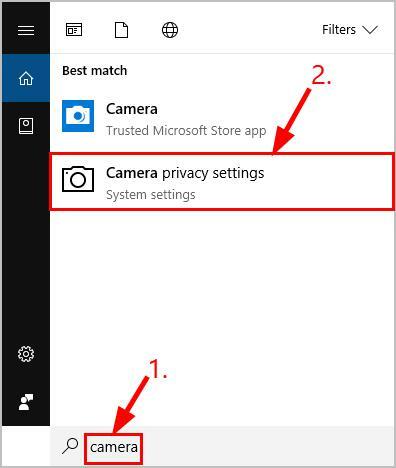
- फिर, आपको टॉगल करना होगा ऐप्स को अपना कैमरा एक्सेस करने दें विकल्प चालू।
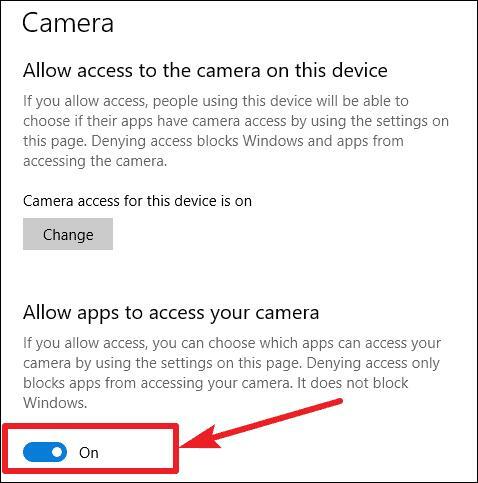
- आप चुन सकते हैं कि आप किन ऐप्स को अपने कैमरे तक पहुंचना चाहते हैं।
- एक बार चुने जाने के बाद, आप उन ऐप्स पर टॉगल कर सकते हैं।
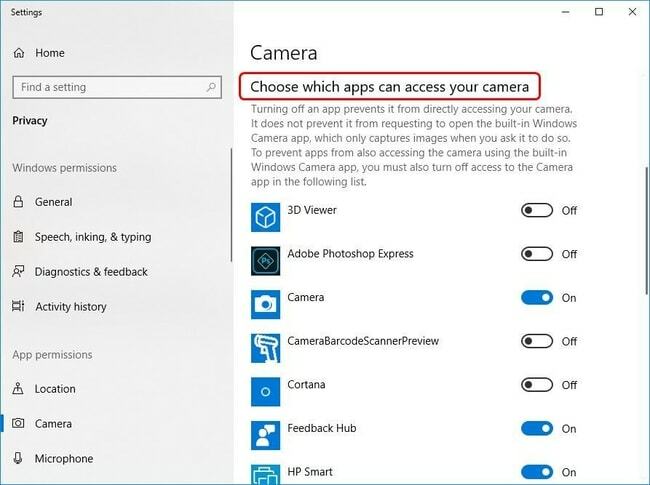
एक बार जब आप आवश्यक सेटिंग्स कर लेते हैं, तो आप ऐप में जा सकते हैं और देख सकते हैं कि क्या आप अभी कैमरे का उपयोग कर सकते हैं। यदि नहीं, तो आप विंडोज 10 के मुद्दे पर काम नहीं कर रहे लेनोवो कैमरा को ठीक करने के लिए अगली विधि पर जा सकते हैं।
यह भी पढ़ें: लेनोवो लैपटॉप कीबोर्ड विंडोज 10 में काम नहीं कर रहा है [फिक्स्ड]
विधि 2: अपना कैमरा ड्राइवर अपडेट करें (अनुशंसित)
एक पुराना ड्राइवर विंडोज उपकरणों के संचालन में बाधा डालने वाले प्रमुख मुद्दों में से एक है। देय अद्यतन के मामले में आप लैगिंग और कनेक्टिविटी समस्याओं का अनुभव कर सकते हैं। यह संभव है कि पुराने डिवाइस ड्राइवर के कारण आपका लेनोवो लैपटॉप कैमरा विंडोज 10 में काम नहीं कर रहा हो। जबकि ऐसा हो सकता है, सुनिश्चित करें कि आपके लेनोवो लैपटॉप पर कैमरा ड्राइवर अपडेट है।
डिवाइस मैनेजर का उपयोग करके अपने वेबकैम के लिए एक अप-टू-डेट ड्राइवर प्राप्त करने का प्राथमिक तरीका है। हालाँकि, यदि आप अपने लैपटॉप पर ड्राइवरों को खोजने और अपडेट करने के लिए डिवाइस मैनेजर विधि पाते हैं जो समय लेने वाली (जो यह हो सकती है), तो आप समस्या को हल करने में मदद करने के लिए किसी भी सर्वश्रेष्ठ ड्राइवर अपडेटर का उपयोग कर सकते हैं। कुछ और है पूरी तरह से मुक्त ड्राइवर अद्यतनकर्ता उपकरण जो आवश्यक अपडेट को पहचानते हैं और इंस्टॉल करते हैं, इस प्रकार, संगत ड्राइवरों को खोजने में आपका समय बचाता है।
ऐसा ही एक उपकरण है बिट ड्राइवर अपडेटर. यह उपयोगकर्ताओं को केवल एक क्लिक के साथ सभी पुराने, भ्रष्ट या लापता ड्राइवरों को एक बार में अपडेट करने में मदद करने के लिए बुद्धिमानी से प्रोग्राम किया गया है। इस अद्भुत टूल का उपयोग करके अपने वेबकैम या कैमरा ड्राइवर को अपडेट करने का तरीका यहां बताया गया है।
- पाने के लिए नीचे दिए गए डाउनलोड बटन पर क्लिक करें बिट ड्राइवर अपडेटर.

- टूल लॉन्च करें और क्लिक करें स्कैन ड्राइवर होम स्क्रीन पर बटन।
- स्कैन समाप्त होने के बाद, पर क्लिक करें अभी अद्यतन करें आपके कैमरा ड्राइवर के बगल में मौजूद बटन।

यह भी पढ़ें: विंडोज पीसी के लिए विंडोज 10 ब्लूटूथ ड्राइवर डाउनलोड - रीइंस्टॉल और अपडेट
विधि 3: अपने कैमरा ड्राइवर को पुनर्स्थापित करें
एक गलत तरीके से स्थापित वेब कैमरा ड्राइवर को विंडोज लैपटॉप पर बहुत सारी समस्याओं का कारण माना जाता है। इसलिए, यदि आप अभी भी लेनोवो लैपटॉप समस्या पर काम नहीं कर रहे कैमरे का सामना कर रहे हैं, तो एक और सबसे अच्छी विधि जिसे आप हल करने का प्रयास कर सकते हैं, वह है अपने विंडोज पर कैमरा ड्राइवर को फिर से स्थापित करना।
कैमरा ड्राइवर को फिर से स्थापित करने के लिए आप यहां दिए गए चरणों का पालन कर सकते हैं।
- प्रकार देवएमजीएमटी.एमएससी रन कमांड बॉक्स में (विंडोज की + आर) और फिर एंटर दबाएं।

- पता लगाएँ इमेजिंग उपकरण या कैमरों श्रेणी और कैमरा डिवाइस को देखने के लिए उसी का विस्तार करें।
- अब, आपको कैमरा डिवाइस पर राइट-क्लिक करना होगा और चयन करना होगा डिवाइस को अनइंस्टॉल करें विकल्प।
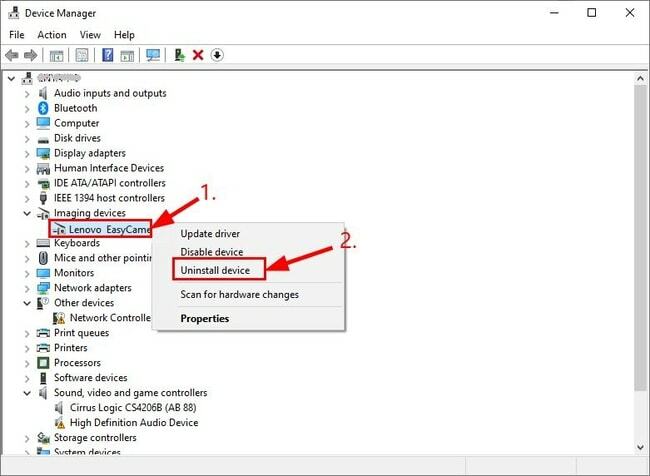
- टिक करके पुष्टि करें इस डिवाइस के लिए ड्राइवर सॉफ़्टवेयर हटाएं चेकबॉक्स और हाँ या ठीक विकल्प पर क्लिक करें।
- फिर, अपने लैपटॉप को पुनरारंभ करें और फिर से डिवाइस मैनेजर पर जाएं।
- एक्शन को हिट करें और फिर पर क्लिक करें हार्डवेयर परिवर्तनों के लिए स्कैन करें अपने लेनोवो लैपटॉप पर वेबकैम ड्राइवर को फिर से स्थापित करने का विकल्प।
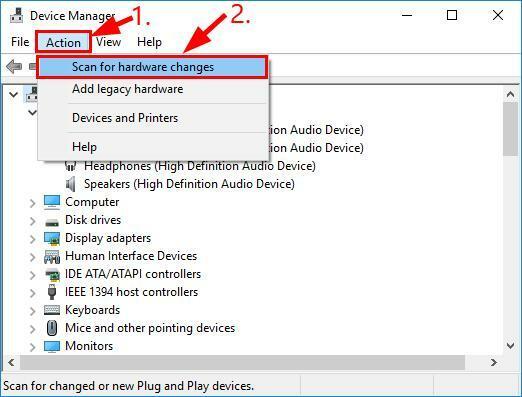
अब जब आपने कैमरा ड्राइवर को फिर से इंस्टॉल कर लिया है, तो आपको लेनोवो से छुटकारा पाने में सक्षम होना चाहिए वेब कैमरा काम नहीं कर रहा है आपके विंडोज 10 पर समस्या।
यह भी पढ़ें: विंडोज 10 पर डिवाइस ड्राइवर्स को कैसे अपडेट करें? {सरल गाइड}
लेनोवो लैपटॉप पर कैमरा काम नहीं कर रहा है: हल किया गया
इस गाइड के माध्यम से, हमने विंडोज 10 समस्या पर काम नहीं करने वाले लेनोवो कैमरे को ठीक करने के तरीके बताए। उम्मीद है, आपने सबसे अच्छा समाधान ढूंढ लिया है और अपने लैपटॉप पर लेनोवो वेबकैम समस्याओं का समाधान कर लिया है। यदि आपके पास विचार, विचार और सुझाव हैं, तो बेझिझक नीचे टिप्पणी अनुभाग में लिखें।
अंत में, आपके जाने से पहले, तकनीकी समस्याओं के अधिक त्वरित और आसान समाधानों के बारे में सूचना प्राप्त करने के लिए हमारे न्यूज़लेटर में निःशुल्क शामिल हों।